win7系统如何恢复默认窗口颜色和外观
2022年09月15日 10:27:14
小猪
Win7教程
如何恢复win7系统的窗口颜色和外观让我们来看看。我们知道长时间使用电脑会出现各种问题。最常见的是显示问题。很多用户都遇到过显示颜色异常。那么当你也遇到Win7显示颜色不正常怎么办呢?如何恢复默认的窗口颜色和外观?今天小编就整理出显示颜色异常的原因及解决方法。让我们详细看看它们。

win7电脑如何恢复默认窗口颜色和外观
1、进入win7本地策略窗口,具体进入方法可以通过运行窗口(组合键“WIN+R”快捷键),输入“ gpedit.msc”回车;
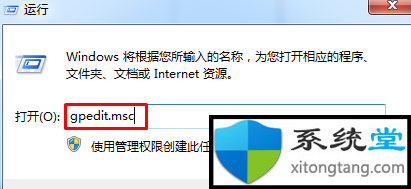
2、在系统策略编辑器窗口中,我们在左侧展开:“用户配置”-“管理模板”-“控制面板”-“个性化”,然后在右键条目中找到:防止更改窗口颜色和外观双击打开设置,设置为“启用”;
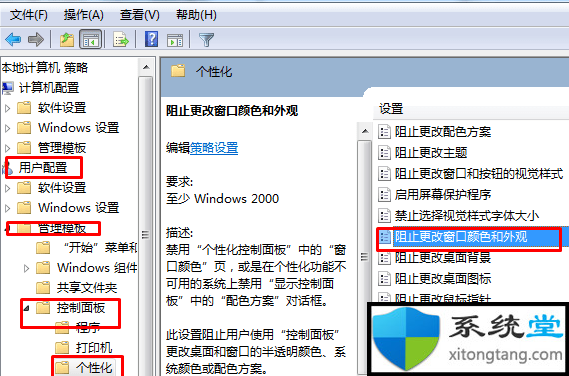
3、这时候我们双击将默认设置改为 启用,然后保存。
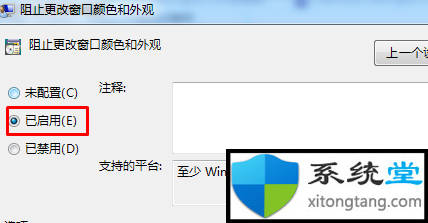
很赞哦! (
)

